Migrerer fra Evernote til OneNote? Alt du trenger å vite!
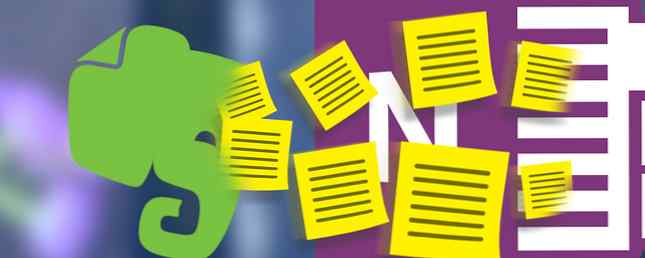
Etter Evernotes siste prisøkning, velger mange betalende abonnenter å hoppe skip til fordel for Microsoft OneNote. Heck, selv gratis abonnenter forlater tjenesten nå, da den gratis pakken bare tillater synkronisering på opptil to enheter.
Hvis du er en av disse erfarne Evernote-brukere som ønsker å overføre Evernote-biblioteket til OneNote, vil du lese denne artikkelen først. Vi vil ikke bare diskutere hva som gjør OneNote forskjellig, men også hvordan å faktisk migrere (på Windows og Mac). Vanlige bekymringer vil bli adressert mot slutten av artikkelen.
Er Evernote i Trouble?
Selv om Evernote ikke kan faktisk være i trøbbel, fra utsiden ser det ut som om det er i panikkmodus. I fjor gikk Evernotes administrerende direktør ned og 13% av ansatte ble lagt av. Vi måtte til og med si farvel til Evernote Food. Det er ingen overraskelse at langtidss brukere blir bekymret.
Ikke ta meg feil, Evernote fortsetter å forbedre sin tungvektige notatopptak. Bare det siste året har Windows-appen blitt fullstendig omdesignet, kjølige kamerafunksjoner ble lansert på Android, og Mac-versjonen så mange oppdateringer også.
Til tross for disse forbedringene føles appen fortsatt klumpete. Det er mer buggy enn det burde være. Og notater fortsatt ser ut til å ha en alder å synkronisere. Så lenge disse problemene plager Evernote, vil OneNote holde forbi brukere unna.
Hva gjør OneNote forskjellig?
Selv om vi vurderer to forskjellige notatbøker, er de ikke en og samme. For en grundig sammenbrudd av begge appene, les vår side-ved-side sammenligning av Evernote og OneNote Evernote vs. OneNote: Hvilken notatkonkurranse er riktig for deg? Evernote vs OneNote: Hvilken notatkonkurranse er riktig for deg? Evernote og OneNote er fantastiske notatbøker. Det er vanskelig å velge mellom de to. Vi sammenlignet alt fra grensesnitt til notat organisasjon for å hjelpe deg å velge. Hva fungerer best for deg? Les mer . I hovedsak er mange av de store funksjonene tilgjengelige i begge appene. De er begge på tvers av plattformen. De tillater begge tredjepartsintegrasjoner, etc. Men det er i nyanser av de funksjonene der forskjellene ligger.
Forutsatt at du allerede er kjent med Evernote, her er hvordan OneNote er forskjellig.

Når det gjelder UX, OneNote tilbyr et langt slankere brukergrensesnitt enn Evernotes nå-aldrende utseende. Hvis du er vant til Microsoft Office, vil du tilpasse deg dette nye grensesnittet på kort tid.
Notater er også organisert annerledes. Evernote tilbyr ganske enkelt oss en grunnleggende fil og mappe tilnærming. OneNote sikter imidlertid på å etterligne bruken av fysisk bærbare datamaskiner så mye som mulig. Hver notatbok er adskilt av faner. Du lagrer deretter dine individuelle notater (sider) i disse kategoriene.
Men det er OneNotes individuelle notater 12 tips for å ta bedre notater med Microsoft OneNote 12 tips for å ta bedre notater med Microsoft OneNote Disse 12 tipsene viser deg hvordan du tar bedre notater i MIcrosoft OneNote. I dag er digital notering så mye om ferdigheter som det handler om verktøyet. Les mer hvor appen virkelig adskiller seg (på en god måte hvis du spør meg). Snarere enn å bare gi oss plass til å skrive noen notater og sette inn noen bilder, OneNote gir oss langt mer kontroll. Når du setter inn forskjellige elementer i notatet ditt (tekstblokker, bilder, tabeller, videoer, etc.) kan du dra og slippe disse stedene hvor du vil. Dette betyr at utformingen av hver av notatene dine er helt tilpassbar. Ta en titt på hvordan Darwin ville ha brukt OneNote Slik bruker OneNote Som en verdensberømt forsker Slik bruker du OneNote Som en verdensberømt forsker, ville Charles Darwin ha elsket OneNote. Han var en ivrig notattaker som registrerte alt han observerte. Slik kan han ha brukt OneNote til å organisere sitt arbeid og flytte sin forskning fremover. Les mer for å se dette i aksjon.
OneNote tilbyr også flere mindre brukte funksjoner. 7 Lite kjente OneNote-funksjoner du vil elske 7 lite kjente OneNote-funksjoner du vil elske OneNote er 100% fri og fullpakket med avanserte funksjoner. La oss sjekke ut noen av de du kanskje har savnet. Hvis du ikke bruker OneNote, kan disse vinne deg over. Les mer som du kanskje setter pris på.
Jeg har formulert disse forskjellene på en positiv måte, men hvis du elsker måten Evernote jobber på, kan det hende du finner det vanskelig å tilpasse seg OneNote (jeg gjorde). Men du vil bli vant til det etter en uke eller så.
Er OneNote det beste alternativet?
Med tanke på problemene som Evernote står overfor, og de viktigste forskjellene i appene, tok jeg et detaljert blikk på de beste Evernote-alternativene. De beste alternativene til Evernote du trenger i dag. De beste alternativene til Evernote du trenger i dag, har Evernote sin siste prisøkning og to- Enhetsbegrensning for den frie planen forstyrret notatopptaket ditt? Så er det på tide å ta en titt på noen av de beste Evernote-alternativene. Les mer . Du kan lese denne artikkelen i sin helhet hvis du vil. Men å oppsummere, OneNote er mest definitivt det beste Evernote-alternativet Det beste Evernote-alternativet er OneNote og det er gratis Det beste Evernote-alternativet er OneNote og det er gratis Markedet er gjennomvåt i notatbøker som konkurrerer med Evernote. Men det er bare ett seriøst Evernote-alternativ. La oss forklare hvorfor det er OneNote. Les mer (for Windows-brukere, minst).

Andre alternativer synes bare ikke opp til for høyt. Simplenote Det beste Evernote-alternativet er OneNote og det er gratis Det beste Evernote-alternativet er OneNote og det er gratis Markedet er gjennomvåt i notatbøker som konkurrerer med Evernote. Men det er bare ett seriøst Evernote-alternativ. La oss forklare hvorfor det er OneNote. Les mer er for grunnleggende. Google Keep vil sannsynligvis bli slått av en dag. DEVONthink er mer av en fil arrangør. Quip er rettet mot teamsamarbeid. Det er derfor hvis du er en Windows-bruker, og du vil ha noe funksjonelt tungt, med den ekstra fordelen av faktisk Å være fri, OneNote er nesten garantert å være din beste innsats.
Hva om Mac-brukere?
Mens Windows-versjonen av OneNote er full av flotte funksjoner, er flere av disse ikke tilgjengelige for Mac-brukere. Hvis du stoler sterkt på noen av disse manglende funksjonene, kan du bli med Evernote, eller finne et annet alternativ.

Den viktigste av disse manglende OneNote-funksjonene Den grunnleggende veiledningen til OneNote for Mac Den grunnleggende veiledningen til OneNote for Mac OneNote er en gratis og kryssplattform notatbøker app for Mac, iPad og iPhone. Vår korte guide oppsummerer alt du må vite. Glem ditt Microsoft hat og prøv OneNote med oss i dag. Les mer er:
- Tilpassede Tags: Du kan merke notater med OneNotes standardkoder, men du kan ikke opprette egendefinerte koder i Mac-versjonen.
- maler: Å lage maler for notatene dine er ikke mulig i Mac-versjonen.
- Utskriftsalternativer: I stedet for å skrive ut notatene dine direkte fra OneNote, må du laste ned notatet som en PDF først.
- Ingen spotlight-støtte: Mens du kan søke etter Evernote-notatene dine i Spotlight, kan du ikke søke OneNote på denne måten på OS X (selv om det er mulig i IOS 9).
Hvis du tror du kan leve uten disse funksjonene, bør OneNote definitivt være et levedyktig alternativ for Mac-brukere. Er OneNote for Mac et levedyktig alternativ til Evernote? Er OneNote for Mac et levedyktig alternativ til Evernote? Selv om du er en diehard Mac eller iOS-bruker, kan du fortsatt finne den stilige Microsoft OneNote for Mac, iPad og iPhone et verdifullt alternativ for å fange notater og lage sideutførelser. Les mer .
Slik overfører du fra Evernote til OneNote
Hvis du tror du kan leve med forskjellene mellom Evernote og OneNote, er det på tide å migrere biblioteket ditt.
For Windows-brukere
Inntil ganske nylig måtte du bruke tredjepartsapper til å overføre fra Evernote til OneNote Slik overfører du fra Evernote til OneNote, og hvorfor du bør overføre fra Evernote til OneNote, og hvorfor du burde tror du at Microsoft OneNote er bedre enn Evernote? Eller kanskje passer det bare med prosjektstyringsstilen din. Uansett, her er hvordan du kan overføre alle notatene dine fra Evernote til OneNote enkelt. Les mer . Nå kan du bare bruke Microsofts offisielle verktøy - OneNote Importer.

Microsoft gjør hele prosessen ganske smertefri, men vi har skrevet en komplett gjennomgang. Eksporter notatene dine fra Evernote til OneNote for gratis Premium-funksjoner. Eksporter notatene dine fra Evernote til OneNote for gratis Premium-funksjoner Evernote er en god notatbar app, men OneNote er gratis og tilbyr mange premium-funksjoner. Hvis du er lei av å betale for Evernote, kan du enkelt overføre notatene dine til OneNote. Les mer om nødvendig.
Kort sagt, når notatene dine er flyttet til OneNote, vil alle bærbare datamaskiner du har i Evernote bli kopiert som nye notatbøker i OneNote. Dine individuelle notater i Evernote blir da individuelle sider i OneNote (lagret i deres respektive notatbok). Du har også muligheten til å beholde Evernote-kodene dine, slik at du ikke trenger å re-merke (potensielt) tusenvis av notater.
Det er imidlertid en ulempe. OneNote beholder formatering, for eksempel koblinger i notatene dine, men det kan skape annen formatering, slik som avsnittsavstand. Dette kan gjøre notatene dine ser ganske rotete ut. Du må heller være glad for å leve med dette, eller bruke litt tid til å rydde opp hver enkelt notat hver for seg.
For Mac-brukere
Oppdater: I mellomtiden har Microsoft gitt ut en OneNote Importer for Mac. Vi har dekket det i artikkelen Slik overfører du Evernote til OneNote på Mac Slik overfører du Evernote til OneNote på Mac Den enkle måten Slik overfører du Evernote til OneNote på Mac Den enkle måten OneNote Importer for Evernote er nå tilgjengelig for Mac-brukere. Hvis du har ventet på en omfattende notatboks som er gratis og kryssplattform, kan du prøve OneNote. Les mer .
Nok en gang gjør Microsoft ikke ting behagelig for Mac-brukere. Microsofts offisielle Evernote til OneNote-verktøy fungerer bare på Windows. Flere MakeUseOf forfattere har søkt på nettet og kan ikke finne en levedyktig løsning for Mac-brukere. Dette gir deg to muligheter.
Det enkleste valget er å få venner med noen som bruker Windows. Installer Evernote og OneNote til datamaskinen, og deretter migrere filene dine som beskrevet i avsnittet ovenfor. Når du synkroniserer OneNote-kontoen din på Mac, har du tilgang til notatene dine.
For det andre, installer Windows på din Mac. Dette er ikke for svakhjertet. Det er noen forskjellige måter du kan gjøre dette på. 4 måter å få Windows på Mac-maskinen. 4 måter å få Windows på Mac-maskinen din. Vil Windows 8 kjøre på Mac, men vet ikke hvor du skal begynne? La oss vise deg hvordan. Les mer, inkludert å kjøre Windows innfødt på din Mac Slik kjører du Windows 10 Nativt på Mac: Det gode, dårlige og gale Slik kjører du Windows 10 Nativt på Mac: Det gode, det dårlige og det ugudelige Mens Mac OS X fungerer bra for de fleste oppgaver, det er tider når det bare ikke kan gjøre det du vil ha det til. Oftere betyr ikke dette at du kjører Windows på Mac-en. Les mer .
Potensielle problemer (og løsninger)
Hvis du har brukt Evernote i lang tid, vil det være visse funksjoner du bruker, eller visse arbeidsflyter du har hentet opp som du trenger OneNote å gjenskape. Noen av disse er adressert nedenfor.
Endrer deg
Når du har migrert ditt Evernote-bibliotek, Ikke slett kontoen din enda ennå! Det kan vise seg at du bare hater å bruke OneNote.

Husk å følge disse instruksjonene for å sikkerhetskopiere Evernote-biblioteket ditt. Lagre denne sikkerhetskopien til skyen eller til en ekstern harddisk. Hvis du noen gang vil gå tilbake til Evernote, kan du bruke denne sikkerhetskopien til å gjenopprette biblioteket ditt til det punktet.
Clipping websider
Hvis du regelmessig brukte Evernote's web clipper, vet du hvor kraftig det er. Fra å annotere skjermbilder, for å lagre hele nettsider, var det det beste alternativet på markedet. OneNote har sin egen web clipper, selv om den er litt mer lett.

Du kan klippe hele sider, seksjoner av sider, eller bare en artikkel på en side. Du kan skrive et notat for hvert klipp, men du kan ikke visuelt annotere klipp som du kan med Evernote's web clipper.
IFTTT Oppskrifter
Mange av de IFTTT oppskrifter du har satt opp for Evernote, vil bli replikable i OneNote. Kanskje ikke akkurat, men nær det.

Du kan se tilgjengelige OneNote-oppskrifter her.
Opprettholde RSS-feeder
Hvis du sendte RSS-elementer til Evernote-kontoen din, ikke bekymre deg, du kan gjøre det samme i OneNote.

Du kan gjøre dette ved å bruke denne IFTTT oppskriften. Eller hvis du har et Feedly Pro-medlemskap, kan du sende varer direkte til kontoen din.
Lagring av bilder
På samme måte som Evernote, lar OneNote mobilprogram deg å ta bilder og ta bilder av dokumenter og visittkort fra appen.

Hvis du vil ha enda større funksjonalitet, laster du ned Microsoft Office Lens (iOS, Android, Windows), som “forbedrer og lager bilder av whiteboards og docs lesbare, og lagrer dem til OneNote”.
En ny notatopplevelse
Forhåpentligvis har denne artikkelen tatt opp alt du trenger å vurdere før du overfører til OneNote. Hvis det mangler noe, legg igjen en kommentar nedenfor, og jeg vil prøve å svare så godt jeg kan.
Som nevnt har Evernote og OneNote mange likheter, men også mange forskjeller. Hvis du har brukt Evernote i noen tid, kan OneNote's arbeidsflyt virke fremmed, men det er lett nok å plukke opp. Faktisk ender de fleste til å like det enda mer. Lykke til!
Gi oss beskjed om hva du synes om OneNote etter å ha prøvd det en liten stund. Foretrekker du det til Evernote?
Utforsk mer om: Evernote, Microsoft OneNote, Notes-Taking Apps.


